PS2020如何导入笔刷?PS2020导入笔刷的步骤
时间:2022-10-26 21:29
现在很多伙伴会使用到PS2020软件,操作非常方便的。但有些新手伙伴表示自己还不知道PS2020如何导入笔刷,为此,今日小编就分享了PS2020导入笔刷的步骤内容哦。
PS2020如何导入笔刷?PS2020导入笔刷的步骤

打开Photoshop软件,在左侧的工具栏找到画笔工具(或者直接按快捷键B,切换到画笔工具状态)。
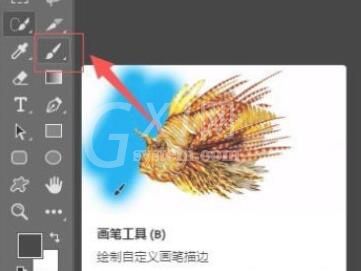
接着,在画笔的属性栏中,找到“画笔预设选取器”。

接着,点击画笔预设选取器中的下拉按钮。在弹出的对话框中,找到右上角的“设置”。
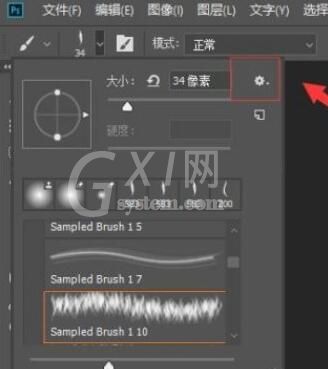
接着,在设置弹出的对话框中,选择“导入画笔”。
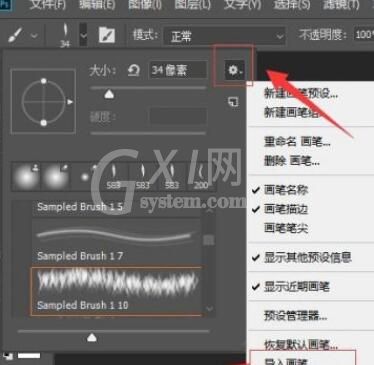
接着,找到已经下载好的画笔文件,完成后,点击下方的“载入”。
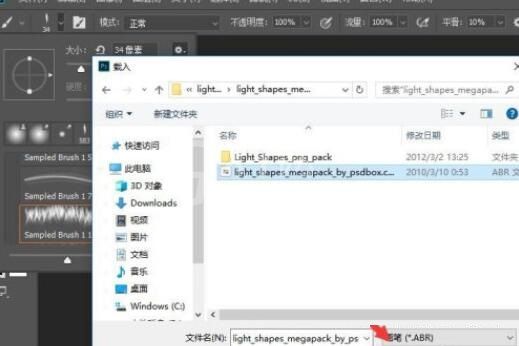
接着,等待软件自动载入完成,完成后,我们就可以使用刚导入的画笔了
上文就讲解了PS2020导入笔刷的步骤,希望有需要的朋友都来学习哦。



























